Kā pārvietoties Word 2007 tabulā
Uzziniet, kā efektīvi pārvietoties Word 2007 tabulā, izmantojot īsinājumtaustiņus un peles darbības, lai optimizētu savu darba plūsmu.
Ja cilvēki, ar kuriem vēlaties kopīgot savu darbu, ir arī Office lietotāji (versijas 2007 un jaunākas versijas), Word 2013 dokumentu koplietošana ar viņiem ir vienkārša. Vienkārši iedodiet viņiem savu datu failu. Datu failu var pārsūtīt kādam citam, izmantojot USB disku, pārnēsājamu disku, piemēram, rakstāmu CD vai DVD, vai e-pastu.
Lai kopīgotu saturu ar personām, kurām nav Office 2007 jaunākas versijas, varat saglabāt citos formātos. Word (un citas Office programmas) atbalsta dažādus saglabāšanas formātus, tāpēc noteikti atradīsit formātu, kas savieno attālumu starp Office un adresāta izmantoto programmu.
Viens veids, kā izplatīt savu darbu citiem, ir nosūtīt to viņiem pa e-pastu. Jūsu dokuments tiek ievietots e-pastā kā pielikums. Pielikumu ir fails, kas ir atsevišķi no korpusa e-pastu, kas ceļo kopā ar e-pastu līdz galamērķim.
Dažas Office versijas ietver Microsoft Outlook, e-pasta, kalendāra un kontaktpersonu pārvaldības programmu. Ja jums nav programmas Outlook, iespējams, jums ir kāda cita e-pasta programma. Nosūtot dokumentu pa e-pastu no programmas Word, Word izsauc jūsu noklusējuma e-pasta lietojumprogrammu neatkarīgi no tā. Šajās darbībās tiek pieņemts, ka programma Outlook 2013 ir jūsu noklusējuma e-pasta lietojumprogramma; jūsu darbības var atšķirties, ja izmantojat citu e-pasta programmu.
Ja izmantojat tīmekļa e-pasta lietojumprogrammu, piemēram, Outlook.com (Outlook tīmekļa versija), Gmail vai Yahoo! Pasts, jūs nevarat izpildīt šeit norādītās darbības. Jūs joprojām varat nosūtīt Word failus kā e-pasta pielikumus, taču jūs nevarat sākt procesu programmā Word. Jūs sākat jaunu e-pasta ziņojumu no tīmekļa saskarnes un pēc tam pievienojiet failu no turienes.
Savā Word 2013 dokumentā izvēlieties Fails → Kopīgot, noklikšķiniet uz E-pasts un pēc tam noklikšķiniet uz Sūtīt kā pielikumu.
Programmā Outlook (vai jūsu noklusējuma e-pasta lietojumprogrammā) tiek atvērts jauns ziņojums ar jau pievienotu failu. Faila nosaukums parādās arī rindiņā Tēma.
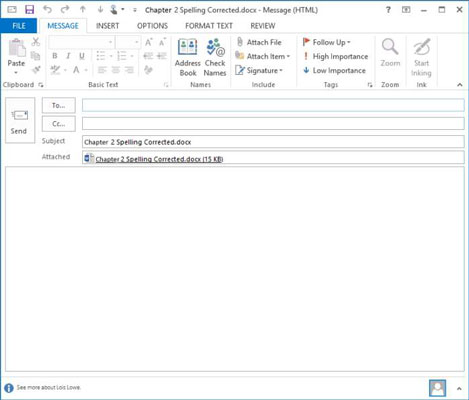
Noklikšķiniet lodziņā Kam un ierakstiet tur savu e-pasta adresi un pēc tam noklikšķiniet uz pogas Sūtīt.
Fails tiek nosūtīts jums.
Programmā Outlook izvēlieties Sākums → Sūtīt/saņemt visas mapes.
Jūs saņemat nosūtīto failu kā jaunu ziņojumu savā iesūtnē.
Ja ziņojums netiek parādīts uzreiz, vēlreiz noklikšķiniet uz Sūtīt/saņemt visas mapes.
Aizveriet programmu Outlook un atgriezieties programmā Word.
Aizveriet dokumentu (bet ne Word), saglabājot izmaiņas, ja tiek prasīts.
Ja jūsu paredzētie adresāti izmanto vecākas Office versijas vai viņiem vispār nav Office, pirms faila pārsūtīšanas uz tiem ir jāsaglabā darbs citā formātā. Visas Office programmas ļauj eksportēt savus darbus citos formātos, lai jūs varētu pārsūtīt gandrīz jebkurus datus uz gandrīz jebkuru citu lietojumprogrammu.
Jo tālāk atrodaties no faila sākotnējās versijas, jo vairāk formatēšanas funkciju zaudējat. Piemēram, saglabājot Word 2010 formātā, tiek saglabāta lielākā daļa līdzekļu, un, saglabājot Word 97–2003 formātā, tiek zaudētas dažas funkcijas. RTF zaudē vēl vairāk, un vienkāršais teksts zaudē visu formatējumu.
Programmā Word atveriet dokumentu un izvēlieties Fails → Saglabāt kā.
Tiek atvērta Backstage skata lapa Saglabāt kā.
Noklikšķiniet uz vietas, kur vēlaties saglabāt failu (savu SkyDrive vai datoru), un pēc tam noklikšķiniet uz Pārlūkot, lai atvērtu dialoglodziņu Saglabāt kā.
Nolaižamajā sarakstā Saglabāt kā veidu izvēlieties Word 97–2003 dokumentu un pēc tam noklikšķiniet uz Saglabāt.
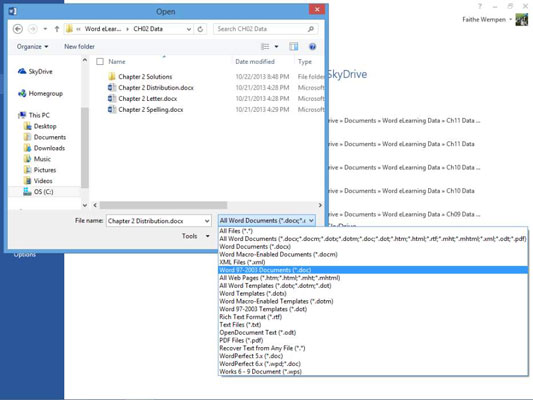
Jūsu dokuments tiek saglabāts formātā, kas ir saderīgs ar iepriekšējām Word versijām (Word 97 līdz Word 2003); to var izmantot arī programmā Word 2007 un Word 2010.
Izvēlieties Fails → Saglabāt kā un noklikšķiniet uz Pārlūkot, lai atkārtoti atvērtu dialoglodziņu Saglabāt kā.
Atveriet nolaižamo sarakstu Saglabāt kā veidu un izvēlieties Bagātināta teksta formāts.
Noklikšķiniet uz pogas Saglabāt.
Jūsu dokuments tiek saglabāts bagātinātā teksta formātā. Šis formāts ir noderīgs datu apmaiņai ar kādu, kam ir cita zīmola tekstapstrādes programma, piemēram, WordPerfect.
Uzziniet, kā efektīvi pārvietoties Word 2007 tabulā, izmantojot īsinājumtaustiņus un peles darbības, lai optimizētu savu darba plūsmu.
Šajā sarakstā ir iekļautas desmit populārākās Excel funkcijas, kas attiecas uz plašu vajadzību klāstu. Uzziniet, kā izmantot <strong>Excel funkcijas</strong> efektīvāk!
Uzziniet, kā pievienot papildu analīzes slāņus jūsu Excel diagrammām, lai uzlabotu vizualizāciju un sniegtu precīzākus datus. Šis raksts apraksta visas nepieciešamās darbības.
Uzziniet, kā iestatīt <strong>rindkopas atkāpi</strong> programmā Word 2013, lai uzlabotu dokumenta noformējumu un lasāmību.
Uzziniet, kā pareizi ievietot slejas programmā Word 2010, lai uzlabotu jūsu dokumentu formātu un struktūru.
Apsveriet iespēju aizsargāt Excel 2007 darblapu, lai izvairītos no neplānotām izmaiņām. Uzziniet, kā aizsargāt un atbloķēt šūnas, lai nodrošinātu datu integritāti.
Programmas Excel 2013 PMT funkcija aprēķina periodisko mūža rentes maksājumu. Šī funkcija ir būtiska hipotekāro kredītu maksājumu plānošanai.
Mācieties, kā veikt t-testus Excel programmā, izmantojot datus un aprakstot trīs t-testu veidus, kas noderēs jūsu datu analīzes procesā.
Uzziniet, kā filtrēt datu sarakstu programmā Excel 2016, lai ērti paslēptu nevēlamus ierakstus un strādātu tikai ar nepieciešamajiem datiem.
Uzziniet, kā vienkārši pievienot datu etiķetes diagrammai programmā Excel 2007. Palīdziet noteikt vērtības, kas tiek rādītas katrā datu punktā, izmantojot dažādas izvietošanas un formatēšanas iespējas.







